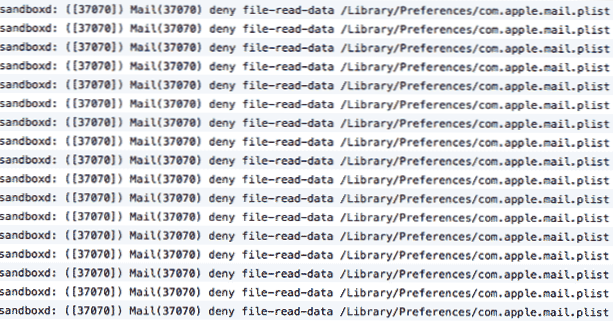
Nach dem Upgrade auf Mountain Lion haben mehrere Benutzer berichtet, dass der Computer beim Ausführen der E-Mail-Anwendung häufig zum Stillstand kommt. Bei diesen Benutzern haben wir einen häufigen Fehler entdeckt, der bei einer Wiederherstellung zu normalen Systemgeschwindigkeiten zurückkehrt.
Charlie hat uns kürzlich folgende Frage gestellt:
„Ich habe kürzlich ein Update auf OS X 10.8 Mountain Lion durchgeführt und festgestellt, dass mein System beim Ausführen der E-Mail-Anwendung hängen bleibt. Die CPU durch den Aktivitätsmonitor scheint für Mail wiederholt zu spitzen, wird aber nie bei 100% hängen bleiben. Beim Durchsuchen der Konsole nach Fehlern stellte ich fest, dass Mail einen häufig auftretenden Fehler "Deny-File-Read-Data" für die Datei com.apple.mail.plist meldete. Ich habe versucht, die Berechtigungen ohne Erfolg zu korrigieren. Irgendwelche Empfehlungen?"
Bei der Untersuchung dieses Problems haben wir eine ähnliche Fehlermeldung auf mehreren Systemen gefunden:
sandboxd: Mail verweigern Datei-Lesedaten /Library/Preferences/com.apple.mail.plist
Bei der Untersuchung dieser Plistendatei enthielt sie normalerweise nicht wesentliche Daten. Oft wurde die Datei seit über einem Jahr nicht geändert. Das Löschen dieser Plist-Datei hatte keine offensichtlichen Konsequenzen. Das Entfernen der Datei verursachte die häufige Fehlermeldung und das Beheben von Mail-Verzögerungen.
Wir haben es auf einigen Maschinen erfolgreich ohne negative Folgen entfernt. Gehen Sie jedoch auf eigene Gefahr vor.
Hast du diesen Fehler?
Wenn Post zu hängen scheint, öffnen Sie das Spotlight und tippen Sie ein Konsole um die Anwendung auszuführen. Wenn Sie von diesem Problem betroffen sind, sollten Sie in Ihren Konsolenmeldungen etwas Ähnliches wie in der folgenden Liste aufgeführt sehen:
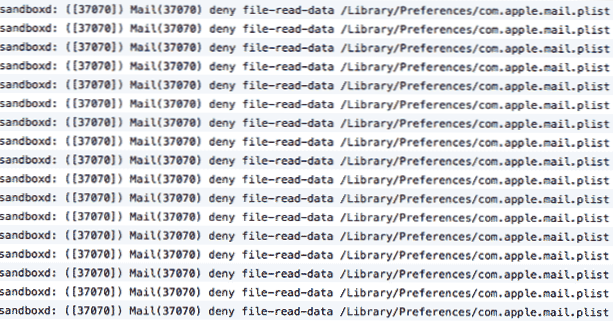
Wenn Sie diesen Fehler sehen, fahren Sie fort.
Entfernen der Plist-Datei
1. Schließen Sie die Mail-Anwendung.
2. Öffnen Sie den Finder. Drücke den Gehen Menü und wählen Sie dann Gehe zum Ordner.
3. Geben Sie den Ort der Fehlerplistdatei ein /Library/Preferences/com.apple.mail.plist Hier.

4. Klicken Sie mit der rechten Maustaste auf die ausgewählte Datei und wechseln Sie in den Papierkorb.

5. Öffnen Sie die Mail-Anwendung. Wenn etwas fehlerhaft erscheint, ziehen Sie die gelöschte Datei wieder an den ursprünglichen Speicherort. Wenn alles korrekt läuft, sollte der Fehler behoben werden. Überprüfen Sie die Konsolenanwendung regelmäßig, um sicherzustellen, dass der Fehler com.apple.mail.plist nicht erneut aufgetreten ist.
Spekulation
Ich vermute, dass diese Datei ein Nebenprodukt der Aktualisierung der Mail-Anwendung gegenüber einer früheren Version ist. Alternativ war es möglicherweise ein inkompatibles Mail-Plug-In, das bei der Aktualisierung beschädigt wurde. Das alte Datum und nicht-spezifische Einstellungen in dieser Datei haben in unseren Tests vorgeschlagen, dass es sicher sein sollte, es zu löschen, wenn dieser Fehler auftritt.

